1 -> Primeiramente faça login no painel magento usando seus dados de acesso logo após vá em CATÁLOGO > INVENTÁRIO > PRODUTOS;
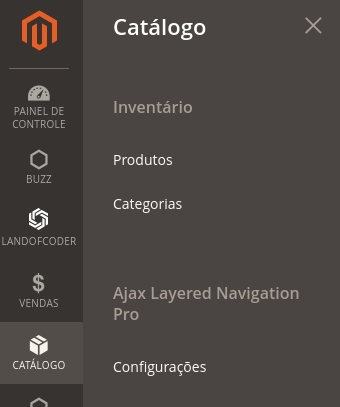
2 -> No lado direito do botão Adicionar Produto tem um pequeno triângulo invertido, clique nele e abrirá um pequeno menu então clique em Produto configurável;
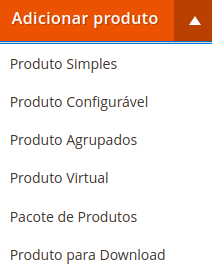
3 -> Preencha os campos Nome do Produto e Código do Produto e então desça um pouco a tela até encontrar uma aba chamada CONFIGURAÇÕES e clique em Criar Configuração;

4 -> Agora você deve selecionar um atributo para começar a configuração, caso você não tenha criado um atributo ainda basta clicar em Criar novo Atributo, você criando o magento te retornará para a tela de escolha do atributo, selecione ele e clique em Próximo,;
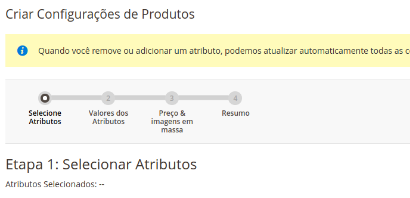
5 -> Agora tem que adicionar os valores desse atributo que em nosso caso é o tamanho da camisa, terminado essa etapa clique em Próximo;
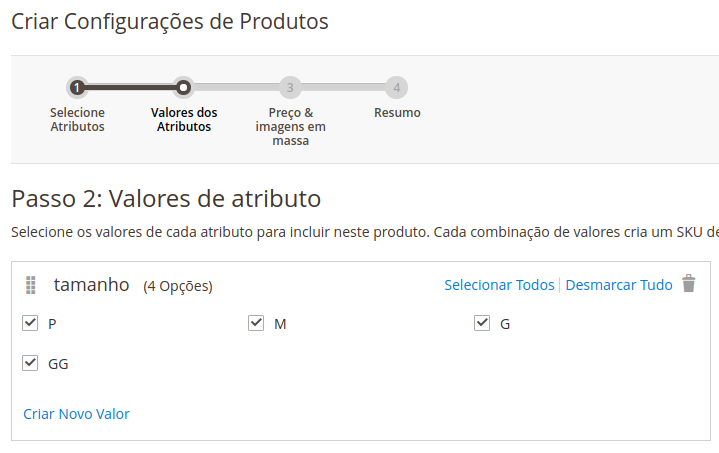
6 -> Agora você colocará algumas informações desses produto, como imagem, preço e quantidade de estoque, usaremos Aplicar … único para todos os SKUs que coloca o mesmo valor para todos os produtos, se você preferir pode usar o Aplicar … por atributos para cada SKU que permitirá que você coloque valores diferentes para cada produto, terminado essa etapa clique em Próximo e depois em Gerar Produtos;
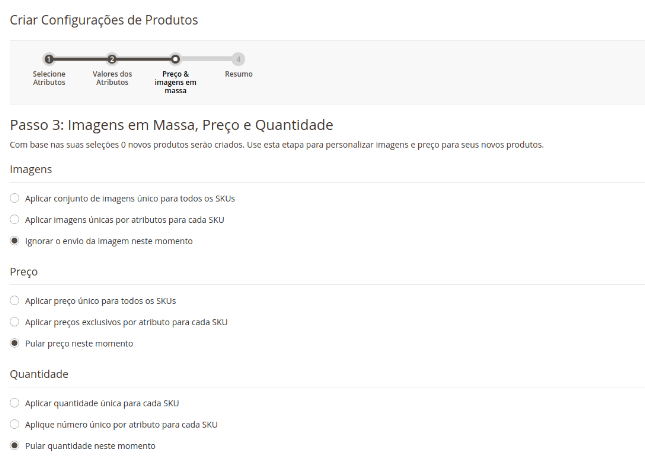
7 -> Na configuração do produto ficará assim;
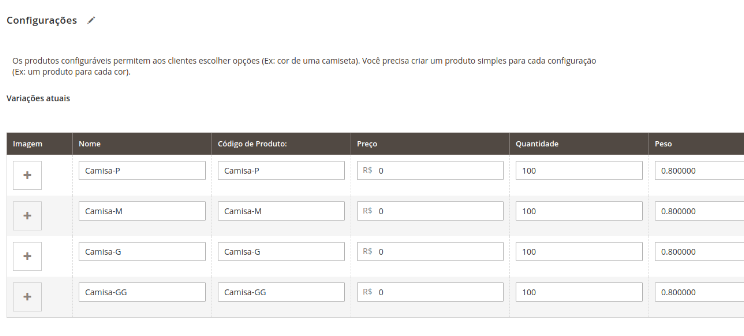
8 -> Após você ter terminado de configurar o produto, clique em Salvar no canto superior direito;

9 -> A visão no site pode variar de tema para tema;